Hồng Phong
01/12/2021
Share
Nội Dung Chính
Phân mảnh ổ cứng gây nên nhiều sự bất tiện cho người dùng máy tính. Máy tính của bạn đang gặp phải vấn đề này nhưng không biết phải xử lý như thế nào? Bài viết sẽ chia sẻ đến bạn các thông tin liên quan đến vấn đề này cũng như cách chống phân mảnh ổ cứng win 7. Cùng tìm hiểu và bỏ túi ngay cho mình và áp dụng trong trường hợp cần thiết nhé.
1. Hiện tượng phân mảnh ổ cứng xuất hiện là do đâu?
Phân mảnh ổ cứng thường xảy ra đối với máy tính bởi các nguyên nhân sau:
- Có thể lỗi hệ thống hoặc lỗi phần mềm trên máy khiến chúng bị phân mảnh ổ cứng.
- Người dùng cài đặt và gỡ bỏ một cách thường xuyên các phần mềm hoặc di chuyển nhiều lần vị trí các file cũng chính là nguyên nhân khiến ổ cứng bị phân mảnh.
- Nguyên nhân xuất hiện hiện tượng này cũng một phần do máy bạn đang dùng quá nóng.
- Một nguyên nhân nữa là do bạn thực hiện việc copy một file nào đó vào một vị trí trống nhưng file đó có dung lượng lớn hơn vị trí trống. Điều này cũng sẽ gây nên hiện tượng dữ liệu bị chia thành nhiều mảnh và nằm rải rác khác nhau.
2. Làm thế nào để biết ổ cứng bị phân mảnh?
Nếu bạn muốn kiểm tra hiện tượng phân mảnh ổ cứng này trước khi tìm hiểu hướng dẫn chống phân mảnh ổ cứng win 7 thì làm theo các bước sau nhé.
- Bước 1: Trong ổ đĩa cần kiểm tra tình trạng phân mảnh, bạn click phải chuột vào đó và chọn vào mục Properties.
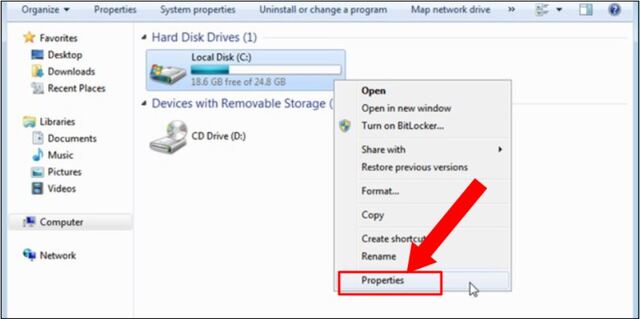
- Bước 2: Cửa sổ làm việc của Properties hiện lên, bạn thao tác với tab Tools và chọn mục Optimize.
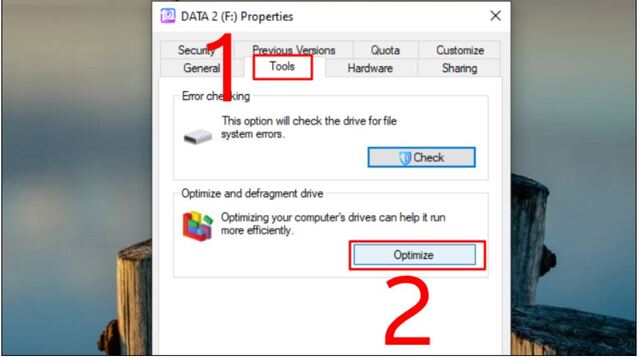
- Bước 3: Bạn muốn xem tình hỉnh ổ cứng trên máy tính bị phân mảnh bao nhiêu % thì click chuột vào mục Analyze.
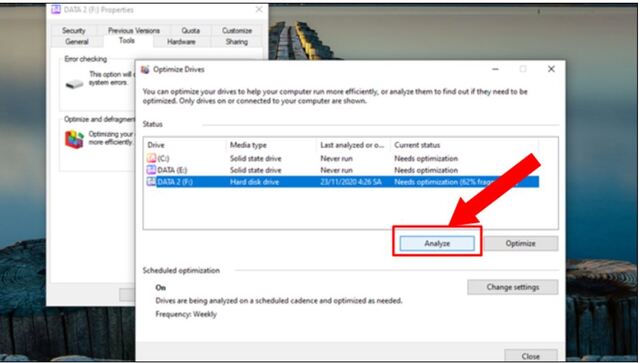
3. Hướng dẫn người dùng cách chống phân mảnh ổ cứng win 7 hiệu quả
Bài viết này sẽ chỉ cho bạn hai cách để khắc phục tình trạng chống phân mảnh ổ đĩa trên win 7 bằng thao tác thủ công và bằng phần mềm chống phân mảnh. Mỗi phương pháp đều có cái hay riêng của chúng nên hãy tìm hiểu cả hai và chọn cách phù hợp với bạn nhé.
3.1. Hướng dẫn chống phân mảnh ổ cứng win 7 bằng thao tác thủ công
- Bước 1: Người dùng vào ổ đĩa trên máy tính cần chống phân mảnh và click chọn vào mục Properties
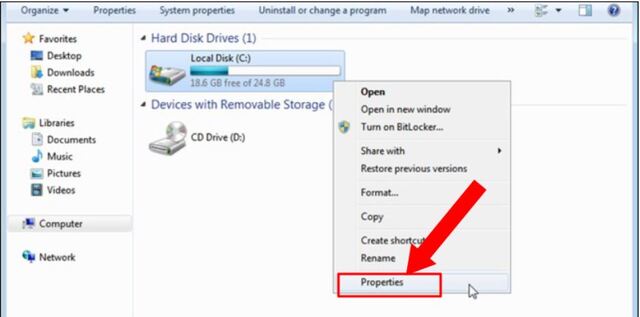
- Bước 2: Cửa sổ làm việc xuất hiện, bạn chọn vào tab Tools sau đó chọn mục Defragment now…
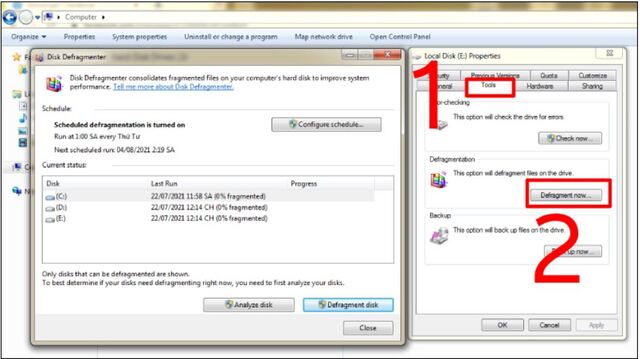
- Bước 3: Bước này bạn sẽ chọn cho máy ổ đĩa tương ứng rồi chọn Analyze disk.
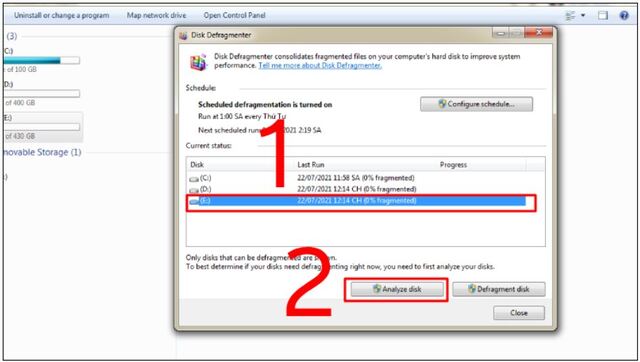
- Bước 4: Người dùng chọn bước tiếp theo đó là Defragment disk.
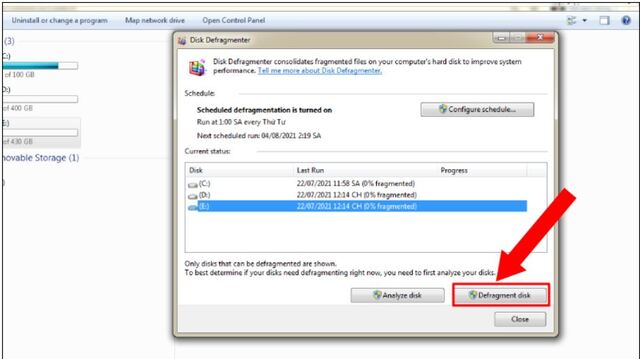
- Bước 5: Để kết thúc một quá trình thì chọn vào mục Stop operation.
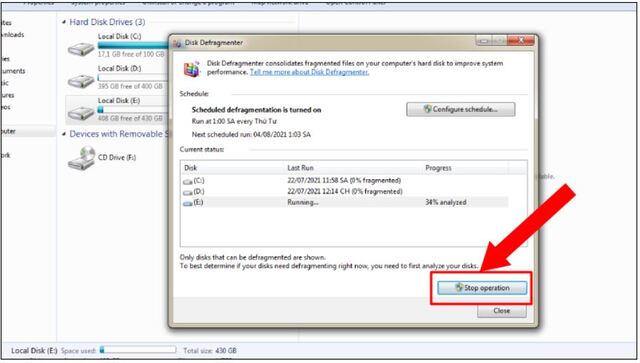
3.2. Hướng dẫn chống phân mảnh ổ cứng trên win 7 bằng phần mềm
Nếu như bạn không muốn thao tác theo cách trên thì có thể sử dụng phần mềm chống phân mảnh ổ đĩa win 7 bằng Smart Defrag. Smart Defrag được biết đến là một phần mềm có khả năng chống phân mảnh ổ cứng khá cừ và cách thức thực hiện của nó cũng rất đơn giản.
Phần mềm này sở hữu cho mình một khả năng mạnh mẽ trong việc chống phân mảnh ổ cứng. Người dùng theo đó chỉ cần chọn cho mình một ổ đĩa nào đó hoặc có thể toàn bộ để tiến hành việc phân tích và thực hiện chống phân mảnh. Ngay sau khi thực hiện xong, các thông tin về báo cáo chống phân mảnh luôn được đề cập rất rõ ràng.

Phần mềm này không chỉ hỗ trợ ổ đĩa chống phân mảnh ổ đĩa trong win 7 mà người dùng còn được thực hiện với các dữ liệu file, thư mục hay các dữ liệu thư mục game. Để không làm mất quá nhiều công sức và thời gian của người dùng, bạn cũng có thể đặt lịch chống phân mảnh trên ứng dụng này. Đây được xem là một tính năng khá nổi bật mà ứng dụng mang đến cho mọi người dùng.
Cùng chủ đề:
- Cách tắt tường lửa win 10 đơn giản nhất
- Hướng dẫn chỉnh độ sáng màn hình máy tính
- 3 Cách reset máy tính win 7
Xem thêm: Hướng dẫn chống phân mảnh ổ cứng win 7
Như vậy, bạn đã tìm hiểu được hiện tượng phân mảnh và cách chống phân mảnh ổ cứng win 7 qua bài viết trên rồi. Hãy lưu lại hướng dẫn này khi cần thiết có thể khắc phục được tình trạng trên.
Nguồn: Soft Folder

















































